Kāpēc es nevaru atrast savus kontaktus signālā?

Ja signāls nevar izgūt jūsu kontaktpersonas, pārliecinieties, vai lietotnei ir atļauts piekļūt jūsu kontaktpersonām, un pārbaudiet, vai nav atjauninājumu.
Signāls dažkārt var sabrukt melnā ekrānā un parādīt dīvainu kļūdu, kas saka: “Darbību nevarēja pabeigt”. Tā faktiski ir vispārēja kļūda, kas parādās ekrānā, kad kāds process iestrēgst. Piemēram, ja lietotne Kamera iestrēgst, mēģinot uzņemt fotoattēlu ar signālu, iespējams, tiks parādīta tieši šī kļūda. Apspriedīsim, ko varat darīt, lai atrisinātu problēmu.
Varbūt kaut kas notika ar pašu OS. Ātrākais veids, kā novērst ar OS saistītas problēmas, ir restartēt termināli. Dariet to pāris reizes, lai pārliecinātos. Pēc tam atveriet sadaļu Iestatījumi , atlasiet Sistēma un pieskarieties Sistēmas atjaunināšana . Pārbaudiet, vai nav atjauninājumu, un instalējiet jaunāko jūsu ierīcei pieejamo Android versiju.

Pēc operētājsistēmas atjaunināšanas pārbaudiet, vai ir pieejama arī jaunāka lietotnes versija. Palaidiet lietotni Google Play veikals , meklējiet Signal un pieskarieties pogai Atjaunināt blakus lietotnei. Pārbaudiet, vai joprojām tiek rādīts tas pats kļūdas ziņojums.

Ja problēma joprojām pastāv, atbrīvojieties no lietotnes kešatmiņas un pārbaudiet rezultātus. Atveriet sadaļu Iestatījumi , pieskarieties Programmas un dodieties uz Visas programmas . Atlasiet Signāls un pieskarieties Krātuve . Rezultāts Clear cache pogu, lai izdzēstu kešatmiņu.
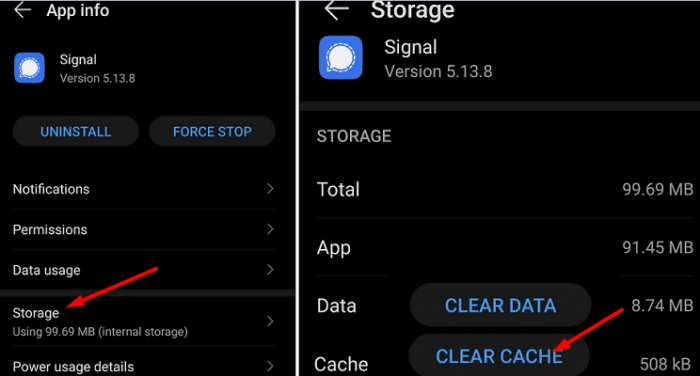
Pārbaudiet arī savu krātuves vietu un pārliecinieties, vai jums ir pieejami vismaz daži gigabaiti brīvas vietas.
Ja nekas nedarbojas, atinstalējiet signālu. Restartējiet termināli, palaidiet Play veikala lietotni un vēlreiz instalējiet signālu. Turklāt atveriet sadaļu Iestatījumi , pieskarieties Krātuve un atlasiet Notīrīt nevēlamos failus.
Ja signāls avarē un parāda kļūdu, kurā teikts, ka lietotnei neizdevās pabeigt darbību, restartējiet tālruni. Ja problēma joprojām pastāv, pārbaudiet, vai nav Android atjauninājumu, un atjauniniet arī signālu. Turklāt notīriet lietotnes kešatmiņu, noņemiet nevēlamos failus un atkārtoti instalējiet signālu.
Ja signāls nevar izgūt jūsu kontaktpersonas, pārliecinieties, vai lietotnei ir atļauts piekļūt jūsu kontaktpersonām, un pārbaudiet, vai nav atjauninājumu.
Ja signāla zvani nezvana operētājsistēmā Android vai iOS, atspējojiet režīmu Netraucēt. Turklāt izslēdziet akumulatora taupīšanas režīmu un atjauniniet lietotni.
Uzziniet, kā varat aizsargāt savu Telegram un Signal kontu, mainot šīs drošības opcijas. Palīdziet novērst šos nevēlamos draudus.
Skatiet, cik viegli ir izslēgt lasīšanas apliecinājumus programmā Signāls. Tas aizņem tikai dažas darbības.
Aizsargājiet savus Signāla ziņojumus, lai tos nelasītu nepareizi cilvēki, pievienojot signālam ekrāna bloķēšanu. Tālāk ir norādītas darbības, kas jāievēro.
Ja nevarat izveidot jaunu grupu pakalpojumā Signal, pārbaudiet, vai tā nav īslaicīga kļūda. Iespējams, ka signāls jau ir atzinis problēmu.
Ja signāls avarē un paziņo, ka darbību neizdevās pabeigt, restartējiet tālruni un pārbaudiet, vai nav lietotņu un Android atjauninājumu.
Ja signāla videozvana kvalitāte ir ļoti slikta, atjauniniet lietotni, pievienojiet tālruni un pārslēdzieties uz Wi-Fi savienojumu.
Ja signāls nevar nosūtīt vai saņemt ziņojumus, notīriet kešatmiņu, izmantojiet citu savienojumu un atkārtoti iespējojiet lietotņu atļaujas.
Skatiet, kā varat maksimāli izmantot attēlu rediģēšanu, izmantojot signālu. Kādas iespējas tas piedāvā?
Noņemiet nevajadzīgos paziņojumus, piemēram, kad kontaktpersona pievienojas signālam. Noņemiet nevēlamus traucējumus.
Ja signāls nesūta fotoattēlus un videoklipus, atjauniniet lietotni, pārbaudiet faila lieluma ierobežojumus (6 MB fotoattēliem un 30–200 MB video).
Aizsargājiet sensitīvu informāciju, iespējojot signālu pazūdošus ziņojumus. Skatiet darbības, kas jums jāveic.
Skatiet, kur var atrast Signal uzlīmes un kā instalēt vairāk.
Ja nevarat pievienoties grupai pakalpojumā Signal, instalējiet jaunāko lietotnes versiju, atsaistiet visas ierīces un restartējiet Android ierīci.
Ja signāls nesūta verifikācijas kodu, pārbaudiet tīkla pārklājumu. Pēc tam noteikti atļaujiet īsziņas no nezināmiem sūtītājiem.
Pēc Android tālruņa saknes piekļuves iegūšanas jums ir pilnīga piekļuve sistēmai un varat palaist daudzu veidu lietotnes, kurām nepieciešama saknes piekļuve.
Android tālruņa pogas nav paredzētas tikai skaļuma regulēšanai vai ekrāna aktivizēšanai. Ar dažām vienkāršām izmaiņām tās var kļūt par īsinājumtaustiņiem ātrai fotoattēla uzņemšanai, dziesmu izlaišanai, lietotņu palaišanai vai pat ārkārtas funkciju aktivizēšanai.
Ja atstājāt klēpjdatoru darbā un jums steidzami jānosūta ziņojums priekšniekam, ko jums vajadzētu darīt? Izmantojiet savu viedtālruni. Vēl sarežģītāk — pārvērtiet savu tālruni par datoru, lai vieglāk veiktu vairākus uzdevumus vienlaikus.
Android 16 ir bloķēšanas ekrāna logrīki, lai jūs varētu mainīt bloķēšanas ekrānu pēc savas patikas, padarot bloķēšanas ekrānu daudz noderīgāku.
Android režīms “Attēls attēlā” palīdzēs samazināt video izmēru un skatīties to attēla attēlā režīmā, skatoties video citā saskarnē, lai jūs varētu darīt citas lietas.
Video rediģēšana operētājsistēmā Android kļūs vienkārša, pateicoties labākajām video rediģēšanas lietotnēm un programmatūrai, ko mēs uzskaitām šajā rakstā. Pārliecinieties, ka jums būs skaisti, maģiski un eleganti fotoattēli, ko kopīgot ar draugiem Facebook vai Instagram.
Android Debug Bridge (ADB) ir jaudīgs un daudzpusīgs rīks, kas ļauj veikt daudzas darbības, piemēram, atrast žurnālus, instalēt un atinstalēt lietotnes, pārsūtīt failus, root un flash pielāgotas ROM, kā arī izveidot ierīču dublējumkopijas.
Ar automātisko lietojumprogrammu klikšķināšanu. Jums nebūs daudz jādara, spēlējot spēles, izmantojot lietojumprogrammas vai veicot ierīcē pieejamos uzdevumus.
Lai gan nav brīnumlīdzekļa, nelielas izmaiņas ierīces uzlādes, lietošanas un glabāšanas veidā var būtiski palēnināt akumulatora nodilumu.
Tālrunis, ko daudzi cilvēki šobrīd iecienījuši, ir OnePlus 13, jo papildus izcilai aparatūrai tam ir arī funkcija, kas pastāv jau gadu desmitiem: infrasarkanais sensors (IR Blaster).























